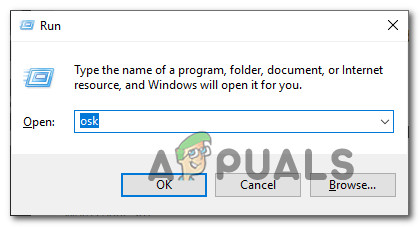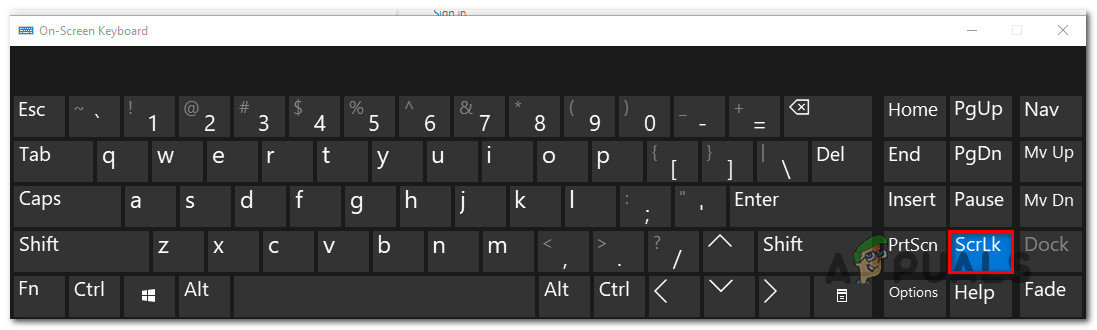மைக்ரோசாப்ட் எக்செல் உள்ள கலங்களுக்கு இடையில் நகர்த்த அம்பு விசைகளைப் பயன்படுத்த முடியவில்லை என்று பல விண்டோஸ் பயனர்கள் தெரிவிக்கின்றனர். இது எக்செல் 2010, எக்செல் 2013 மற்றும் எக்செல் 2016 உள்ளிட்ட பல்வேறு அலுவலக பதிப்புகளில் நிகழும் தொடர்ச்சியான சிக்கல்களாகத் தெரிகிறது. மேலும், விண்டோஸ் 7 மற்றும் விண்டோஸ் 10 இல் தோன்றுவது உறுதிசெய்யப்பட்டதால் இந்த பிரச்சினை நிச்சயமாக ஒரு குறிப்பிட்ட விண்டோஸ் பதிப்பிற்கு பிரத்யேகமானது அல்ல. .

அம்பு விசைகள் எக்செல் இல் வேலை செய்யவில்லை
அம்புக்குறி விசைகள் எக்செல் இல் வேலை செய்வதை நிறுத்த என்ன காரணம்?
இந்த நடத்தை சரிசெய்ய பல்வேறு பயனர்களின் அறிக்கைகள் மற்றும் பழுதுபார்க்கும் உத்திகளைப் பார்த்து இந்த குறிப்பிட்ட சிக்கலை நாங்கள் ஆராய்ந்தோம். இது மாறிவிட்டால், இந்த ஒற்றைப்படை நடத்தையைத் தூண்டக்கூடிய பல்வேறு சாத்தியமான குற்றவாளிகள் உள்ளனர்:
- உருள் பூட்டு விசை இயக்கப்பட்டது - இந்த சிக்கலைத் தூண்டும் பொதுவான குற்றவாளி இது. பெரும்பாலான சந்தர்ப்பங்களில், விசையானது தற்செயலாக பயனரால் FN விசைகள் வழியாக இயக்கப்படுகிறது. இந்த காட்சி பொருந்தினால், திரை பூட்டை முடக்க ஆன்-ஸ்கிரீன் விசைப்பலகை பயன்படுத்தி சிக்கலை தீர்க்கலாம்.
- ஒட்டப்பட்ட விசைகள் - ஸ்டிக்கி விசைகள் சுறுசுறுப்பான நிலையில் சிக்கியிருந்தால் இந்த நடத்தை ஏற்படுத்தும் மற்றொரு சாத்தியமான காரணம். இந்த சிக்கலை எதிர்கொண்ட பல பயனர்கள் தற்காலிகமாக இயக்கி பின்னர் ஒட்டும் விசைகளை முடக்குவதன் மூலம் அதைத் தீர்க்க முடிந்தது என்று தெரிவித்துள்ளனர்.
- சிதைந்த சேர்க்கை அல்லது கூடுதல் மோதல் - சில கூடுதல் அல்லது கூடுதல் மோதல் இந்த நடத்தைக்கு காரணமாக இருக்கலாம். இந்த சூழ்நிலை பொருந்தினால், உங்கள் செயலில் உள்ள கடற்படையில் இருந்து சந்தேகத்திற்கிடமான கூடுதல் சேர்க்கையை அகற்றுவதன் மூலம் சிக்கலை தீர்க்கலாம்.
நீங்கள் தற்போது இந்த சிக்கலை எதிர்கொண்டால், இயல்புநிலை நடத்தைக்குத் திரும்ப உங்களை அனுமதிக்கும் ஒரு தீர்வை நீங்கள் தேடுகிறீர்கள் என்றால், இந்த கட்டுரை உங்களுக்கு பல சரிசெய்தல் படிகளை வழங்கும். கீழேயுள்ள பிரிவில், இதேபோன்ற சூழ்நிலையில் உள்ள பிற பயனர்கள் சிக்கலை சரிசெய்ய வெற்றிகரமாக பயன்படுத்திய முறைகளின் தொகுப்பைக் காண்பீர்கள்.
முடிந்தவரை திறமையாக இருக்க, அவை செயல்திறன் மற்றும் தீவிரத்தினால் கட்டளையிடப்படுவதால் அவை வழங்கப்படும் வரிசையில் முறைகளைப் பின்பற்ற நாங்கள் உங்களை ஊக்குவிக்கிறோம். இறுதியில், ஒரு பிழைத்திருத்தம் சிக்கலை ஏற்படுத்தும் குற்றவாளியைப் பொருட்படுத்தாமல் சிக்கலைத் தீர்க்க வேண்டும்.
முறை 1: ஆன்-ஸ்கிரீன் விசைப்பலகை வழியாக உருள் பூட்டு விசையை முடக்குகிறது
கலத்திலிருந்து கலத்திற்கு நகர்த்துவதற்கு பதிலாக அம்பு விசைகளில் ஒன்றை அழுத்தும்போது முழு பணித்தாள் நகரும் என்றால், இந்த நடத்தைக்கான குற்றவாளி தான் வாய்ப்புகள் உருள் பூட்டு விசை . உங்கள் விசைப்பலகையில் ஸ்க்ரோல் லாக் விசை உங்களிடம் இல்லை, ஏனெனில் பெரும்பாலான உற்பத்தியாளர்கள் இதை புதிய மாடல்களில் சேர்க்க மாட்டார்கள், ஆனால் நீங்கள் ஒரு எஃப்என் கலவையைப் பயன்படுத்தி அதை இயக்கியிருக்கலாம்.
இந்த சூழ்நிலை உங்கள் தற்போதைய நிலைமைக்கு பொருந்தினால், திரையில் உள்ள விசைப்பலகை பயன்படுத்துவதன் மூலம் சிக்கலை எளிதாக தீர்க்கலாம் உருள் பூட்டு விசை பின்வாங்க. இதை எப்படி செய்வது என்பதற்கான விரைவான வழிகாட்டி இங்கே:
- அச்சகம் விண்டோஸ் விசை + ஆர் ரன் உரையாடல் பெட்டியைத் திறக்க. பின்னர், “ osc ”மற்றும் அழுத்தவும் உள்ளிடவும் திறக்க ஆன்-ஸ்கிரீன் விசைப்பலகை .
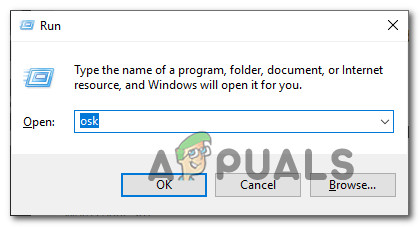
ரன் உரையாடல் பெட்டியிலிருந்து ஆன்-ஸ்கிரீன் விசைப்பலகை திறக்கிறது
- ஆன்-ஸ்கிரீன் விசைப்பலகை இடைமுகத்தின் உள்ளே, என்பதைக் கிளிக் செய்க ScrLk அதை செயலிழக்க ஒரு முறை விசை. ஸ்கிரீன் லாக் உடன் தொடர்புடைய விசை மீதமுள்ள விசைகளின் நிறத்திற்குத் திரும்பினால், ஸ்கிரீன் லாக் வெற்றிகரமாக முடக்கப்பட்டது.
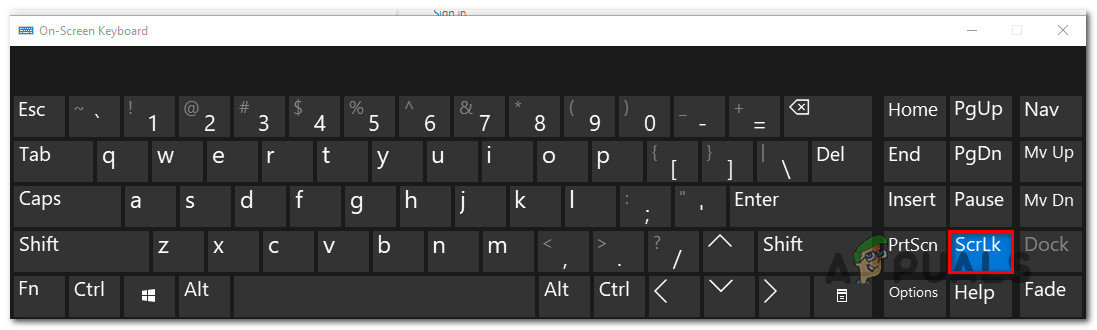
ஆன்-ஸ்கிரீன் விசைப்பலகை வழியாக திரை பூட்டு விசையை முடக்குகிறது
- எக்செல் தாளைத் திறந்து சிக்கல் இப்போது தீர்க்கப்பட்டுள்ளதா என்று பாருங்கள்.
நீங்கள் இன்னும் அதே நடத்தை அனுபவிக்கிறீர்கள் என்றால், கீழே உள்ள அடுத்த முறைக்குச் செல்லுங்கள்.
முறை 2: ஒட்டும் விசைகளின் நிலை வழியாக சைக்கிள் ஓட்டுதல்
பல பயனர்கள் புகாரளித்தபடி, ஸ்டிக்கி விசைகள் குறைபாடுகள் மற்றும் ஒரு சுறுசுறுப்பான நிலையில் சிக்கிக்கொண்டால் இந்த சிக்கலும் ஏற்படலாம். இது மாறிவிட்டால், ஸ்கிரீன் லாக் இல்லாவிட்டாலும் கூட அது இயக்கப்பட்டிருக்கும் என்று எக்செல் நம்புவதில் குழப்பமடைகிறது.
இந்த சூழ்நிலை உங்கள் தற்போதைய நிலைமைக்கு பொருந்தக்கூடும் என்று நீங்கள் நினைத்தால், மீண்டும் அணைக்கப்படுவதற்கு முன்பு ஸ்டிக்கி விசைகள் அம்சத்தை தற்காலிகமாக முடக்குவதன் மூலம் சிக்கலை நீங்கள் தீர்க்க முடியும். அவ்வாறு செய்த பிறகு, அம்பு விசை சரியாக செயல்படத் தொடங்க வேண்டும்.
இதை எப்படி செய்வது என்பதற்கான விரைவான வழிகாட்டி இங்கே:
- அச்சகம் விண்டோஸ் விசை + ஆர் திறக்க ஒரு ஓடு உரையாடல் பெட்டி. பின்னர், தட்டச்சு செய்க 'கட்டுப்பாடு' அழுத்தவும் உள்ளிடவும் கிளாசிக் திறக்க கண்ட்ரோல் பேனல் இடைமுகம்.
- கிளாசிக் கண்ட்ரோல் பேனலின் உள்ளே, மேலே வலது மூலையில் உள்ள தேடல் செயல்பாட்டைப் பயன்படுத்தி “ அணுக எளிதாக “. முடிவுகளிலிருந்து, கிளிக் செய்க அணுகல் மையத்தின் எளிமை .
- இந்த சாளரத்தில் இருந்து, கீழே உருட்டவும் எல்லா அமைப்புகளையும் ஆராயுங்கள் கிளிக் செய்யவும் விசைப்பலகை பயன்படுத்த எளிதாக்குங்கள் .
- கீழே உருட்டவும் தட்டச்சு செய்வதை எளிதாக்குங்கள் இயக்கத்துடன் தொடர்புடைய பெட்டியை சரிபார்க்கவும் ஒட்டும் விசைகள் .
- அடி விண்ணப்பிக்கவும் உள்ளமைவைச் சேமிக்க, சில வினாடிகள் காத்திருந்து, பெட்டியை மீண்டும் தேர்வுசெய்து கிளிக் செய்க விண்ணப்பிக்கவும் மீண்டும் ஒரு முறை.
- எக்செல் திறந்து அம்பு விசைகளின் இயல்பான செயல்பாட்டை நீங்கள் மீண்டும் பெற்றுள்ளீர்களா என்று பாருங்கள்.
சிக்கல் இன்னும் தொடர்ந்தால், கீழே உள்ள அடுத்த முறைக்கு கீழே செல்லவும்.
முறை 3: சந்தேகத்திற்கிடமான துணை நிரல்களை முடக்குதல்
இந்த பிழை ஏற்படக்கூடிய மற்றொரு சாத்தியமான சூழ்நிலை, தற்போது எக்செல் இல் செயலில் உள்ள சந்தேகத்திற்கிடமான சேர்க்கை அல்லது இந்த சிக்கலை உருவாக்கும் ஒரு கூடுதல் மோதல் ஆகும். இந்த துல்லியமான சிக்கலைத் தீர்க்க போராடும் பல பயனர்கள், அனைத்து துணை நிரல்களையும் முடக்குவதன் மூலம் அதை சரிசெய்ய முடிந்தது என்றும், குற்றவாளியை அடையாளம் காணும் வரை அவற்றை முறையாக மீண்டும் இயக்குவதாகவும் தெரிவித்தனர்.
இதை எப்படி செய்வது என்பதற்கான விரைவான வழிகாட்டி இங்கே:
- எக்செல் திறந்து கிளிக் செய்யவும் கோப்பு திரையின் மேற்புறத்தில் உள்ள ரிப்பன் பட்டியில் இருந்து.
- அடுத்து, செங்குத்து மெனுவிலிருந்து, கிளிக் செய்க விருப்பங்கள்.
- உள்ளே எக்செல் விருப்பங்கள் மெனு, கிளிக் செய்யவும் துணை நிரல்கள் செங்குத்து மெனுவிலிருந்து.
- இருந்து துணை நிரல்கள் மெனு, திரையின் அடிப்பகுதிக்கு உருட்டவும், அதனுடன் தொடர்புடைய கீழ்தோன்றும் மெனுவை அமைக்கவும் நிர்வகி க்கு எக்செல் துணை நிரல்கள் கிளிக் செய்வதற்கு முன் போ.
- பின்னர், ஒவ்வொரு எக்செல் செருகு நிரலுடனும் தொடர்புடைய தேர்வுப்பெட்டியைத் தேர்வுசெய்து அவை அனைத்தும் முடக்கப்படும் வரை கிளிக் செய்து கிளிக் செய்யவும் சரி .
- திரும்ப 1 முதல் 3 படிகளை மீண்டும் செய்யவும் துணை நிரல்கள் மெனு, கீழே உருட்டவும் கீழ்தோன்றலை நிர்வகிக்கவும் மெனு மற்றும் அதை அமைக்கவும் COM துணை நிரல்கள் கிளிக் செய்வதற்கு முன் போ .
- முன்பு போலவே, ஒவ்வொரு செருகுநிரலுடன் தொடர்புடைய ஒவ்வொரு தேர்வுப்பெட்டியையும் தேர்வுசெய்து கிளிக் செய்க சரி .
- எக்செல் மறுதொடக்கம் செய்து சிக்கல் ஏற்படுவதை நிறுத்திவிட்டதா என்று பாருங்கள்.
- அம்பு விசைகள் இப்போது இயங்கினால், வழக்கமாக 1 முதல் 6 படிகளை மீண்டும் பின்பற்றி, முடக்கப்பட்ட ஒவ்வொரு செருகு நிரலையும் முறையாக மீண்டும் இயக்கவும். நீங்கள் அவ்வாறு செய்தவுடன், சிக்கலை சரிசெய்ய உங்கள் துணை நிரல்களின் பட்டியலிலிருந்து அதை அகற்றவும்.